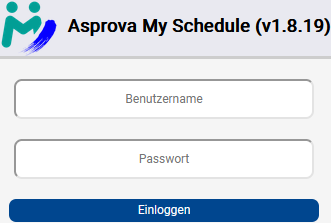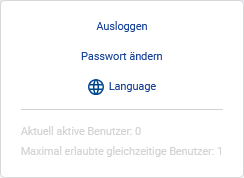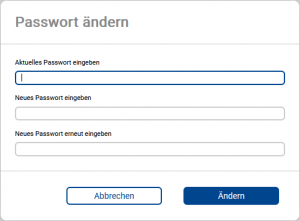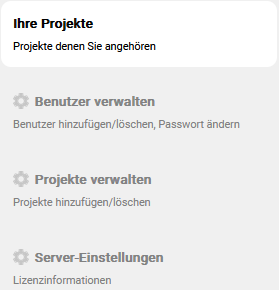My Schedule Benutzeroberfläche: Unterschied zwischen den Versionen
GK (Diskussion | Beiträge) (→Benutzeranzahl) |
GK (Diskussion | Beiträge) (→Benutzer verwalten) |
||
| (8 dazwischenliegende Versionen desselben Benutzers werden nicht angezeigt) | |||
| Zeile 6: | Zeile 6: | ||
== Einloggen == | == Einloggen == | ||
| − | [[Datei:MySchedule_FE_Login.png|right | + | [[Datei:MySchedule_FE_Login.png|right]] |
# Geben Sie in Ihrem Browser die Adresse ein, unter der My Schedule zu erreichen ist. Diese wird im [[My Schedule Control Panel#Host_.28IP-Adresse.29|Control Panel]] konfiguriert. | # Geben Sie in Ihrem Browser die Adresse ein, unter der My Schedule zu erreichen ist. Diese wird im [[My Schedule Control Panel#Host_.28IP-Adresse.29|Control Panel]] konfiguriert. | ||
| Zeile 17: | Zeile 17: | ||
== Benutzermenü == | == Benutzermenü == | ||
| − | [[Datei:MySchedule_FE_UserMenu.png|right | + | [[Datei:MySchedule_FE_UserMenu.png|right]] |
Oben rechts befindet sich das Benutzermenü, welches Sie durch Klick auf Ihren Benutzernamen öffnen können. | Oben rechts befindet sich das Benutzermenü, welches Sie durch Klick auf Ihren Benutzernamen öffnen können. | ||
| − | === | + | === Ausloggen === |
Klicken sie hier um sich aus My Schedule auszuloggen. | Klicken sie hier um sich aus My Schedule auszuloggen. | ||
| − | === | + | === Passwort ändern === |
[[Datei:MySchedule_FE_PWchange.png|right|300px]] | [[Datei:MySchedule_FE_PWchange.png|right|300px]] | ||
Ändern Sie hier bei Bedarf Ihr Passwort. | Ändern Sie hier bei Bedarf Ihr Passwort. | ||
| − | # Geben Sie Ihr bisheriges Passwort | + | # Geben Sie Ihr bisheriges Passwort unter "Aktuelles Passwort eingeben" ein |
| − | # Geben Sie zweimal das neue Passort ein, erst | + | # Geben Sie zweimal das neue Passort ein, erst unter "Neues Passwort eingeben", dann unter "Neues Passwort erneut eingeben" |
| − | # Klicken Sie auf [ | + | # Klicken Sie auf [Ändern] |
| − | === Language === | + | === 🌐 Language === |
Wählen Sie die Sprache für das My Schedule Frontend aus, die Sie nutzen wollen. | Wählen Sie die Sprache für das My Schedule Frontend aus, die Sie nutzen wollen. | ||
| Zeile 36: | Zeile 36: | ||
Kontrollieren Sie hier, wie viel Benutzer derzeit eingeloggt sind und wie viele Benutzer maximal erlaubt sind. "CCU" steht für "'''C'''oncurrent '''C'''onnected '''U'''sers", also gleichzeitig verbundene Benutzer. | Kontrollieren Sie hier, wie viel Benutzer derzeit eingeloggt sind und wie viele Benutzer maximal erlaubt sind. "CCU" steht für "'''C'''oncurrent '''C'''onnected '''U'''sers", also gleichzeitig verbundene Benutzer. | ||
| − | ; | + | ; Aktuell aktive Benutzer : Anzahl der aktuell in My Schedule eingeloggten Benutzer |
| − | ; | + | ; Maximal erlaubte gleichzeitige Benutzer : Maximal mögliche Anzahl gleichzeitig in My Schedule eingeloggter Nutzer |
| + | |||
| + | == Arbeitsbereiche == | ||
| + | [[Datei:MySchedule_FE_WorkSpaces.png|right]] | ||
| + | |||
| + | === Ihre Projekte === | ||
| + | Hier gelangen Sie zu den Projekten, denen Sie zugeordnet sind. | ||
| + | |||
| + | Klicken Sie auf das Projekt, das Sie nutzen wollen, oder dessen Einstellungen Sie ändern wollen. Sie können jetzt auswählen, welche [[My Schedule Ansichten|Ansicht]] Sie öffnen wollen, oder auf [⚙ Projekteinstellungen] klicken, um die [[My Schedule Projekteinstellungen|Projekteinstellungen]] zu ändern. | ||
| + | |||
| + | === Benutzer verwalten === | ||
| + | Als Administrator können Sie hier [[My Schedule Benutzerverwaltung|Benutzer verwalten]]. | ||
| + | |||
| + | === Projekte verwalten === | ||
| + | Als Administrator können Sie hier Projekte verwalten (hinzufügen, löschen, Lizenzen zuweisen). | ||
| + | |||
| + | === Server-Einstellungen === | ||
| + | Als Administrator können Sie hier die Lizenzierung verwalten. | ||
| + | |||
<hr> | <hr> | ||
<div align="right">[[Asprova My Schedule]]</div> | <div align="right">[[Asprova My Schedule]]</div> | ||
Aktuelle Version vom 4. September 2025, 10:06 Uhr
Über die Benutzeroberfläche von My Schedule können Sie im Browser Produktionspläne betrachten betrachten, Rückmeldungen eingeben, sowie als Administrator Projekte und Benutzer verwalten.
Inhaltsverzeichnis
Einloggen
- Geben Sie in Ihrem Browser die Adresse ein, unter der My Schedule zu erreichen ist. Diese wird im Control Panel konfiguriert.
- Geben Sie Ihren Benutzernamen und Ihr Passwort ein.
- Klicken Sie auf [Login].
- Hinweise
- Falls nicht ein Standardport genutzt wird, müssen Sie die Portnummer hinter der Host-Adresse einfügen.
Beispiel:http://192.168.1.1:123für Host 192.168.1.1 mit Port 123. - Nutzen Sie für die Ersteinrichtung den Benutzernamen "admin" und das im Control Panel gesetzte Passwort.
Benutzermenü
Oben rechts befindet sich das Benutzermenü, welches Sie durch Klick auf Ihren Benutzernamen öffnen können.
Ausloggen
Klicken sie hier um sich aus My Schedule auszuloggen.
Passwort ändern
Ändern Sie hier bei Bedarf Ihr Passwort.
- Geben Sie Ihr bisheriges Passwort unter "Aktuelles Passwort eingeben" ein
- Geben Sie zweimal das neue Passort ein, erst unter "Neues Passwort eingeben", dann unter "Neues Passwort erneut eingeben"
- Klicken Sie auf [Ändern]
🌐 Language
Wählen Sie die Sprache für das My Schedule Frontend aus, die Sie nutzen wollen.
Benutzeranzahl
Kontrollieren Sie hier, wie viel Benutzer derzeit eingeloggt sind und wie viele Benutzer maximal erlaubt sind. "CCU" steht für "Concurrent Connected Users", also gleichzeitig verbundene Benutzer.
- Aktuell aktive Benutzer
- Anzahl der aktuell in My Schedule eingeloggten Benutzer
- Maximal erlaubte gleichzeitige Benutzer
- Maximal mögliche Anzahl gleichzeitig in My Schedule eingeloggter Nutzer
Arbeitsbereiche
Ihre Projekte
Hier gelangen Sie zu den Projekten, denen Sie zugeordnet sind.
Klicken Sie auf das Projekt, das Sie nutzen wollen, oder dessen Einstellungen Sie ändern wollen. Sie können jetzt auswählen, welche Ansicht Sie öffnen wollen, oder auf [⚙ Projekteinstellungen] klicken, um die Projekteinstellungen zu ändern.
Benutzer verwalten
Als Administrator können Sie hier Benutzer verwalten.
Projekte verwalten
Als Administrator können Sie hier Projekte verwalten (hinzufügen, löschen, Lizenzen zuweisen).
Server-Einstellungen
Als Administrator können Sie hier die Lizenzierung verwalten.